Ihr Smartphone belauscht oder hört Ihnen möglicherweise nicht rund um die Uhr zu. Allerdings wird Ihre Stimme (online) auf jeden Fall aufgezeichnet und hochgeladen, wenn Sie virtuelle/digitale Assistenten und einige andere Anwendungen verwenden. In diesem Tutorial erfahren Sie, wie Sie verhindern, dass Ihre Mobilgeräte Ihnen zuhören und Ihre Sprachaufnahmen hochladen.

Hört Ihr Telefon Ihnen zu?
Apple-Geräte verfügen über eine Spracherkennungssoftware, die das Mikrofon Ihres Telefons nur dann für die Spracheingabe aktiviert, wenn es den Hotkey „Hey Siri“ erkennt. Apple gibt außerdem an, dass Sprachinteraktionen mit Siri nicht mit Ihren Daten – Apple-ID, E-Mail usw. – verknüpft sind.
Google zeichnet auch Ihre Stimme auf, wenn Sie Dienste wie Assistant, Maps oder die Suche auf Ihrem Android- oder iOS-Gerät nutzen. Google sagt, dass diese Apps Sie nicht ständig belauschen oder Ihnen zuhören. Sie zeichnen jedoch Ihre Stimme – plus ein paar Sekunden vorheriges Audio – auf, wenn Sie auf die Mikrofontaste tippen oder den Sprachbefehl „Hey Google“ verwenden.
Diese Datenerfassung ist völlig legal. Tatsächlich haben Sie der Aufzeichnung Ihrer Daten (sprich: Stimme) zugestimmt, als Sie die Nutzungsbedingungen der Apps akzeptiert haben. Glücklicherweise gibt es Möglichkeiten, digitale Assistenten und andere Apps daran zu hindern, Ihnen zuzuhören oder Ihre Stimme zu speichern.
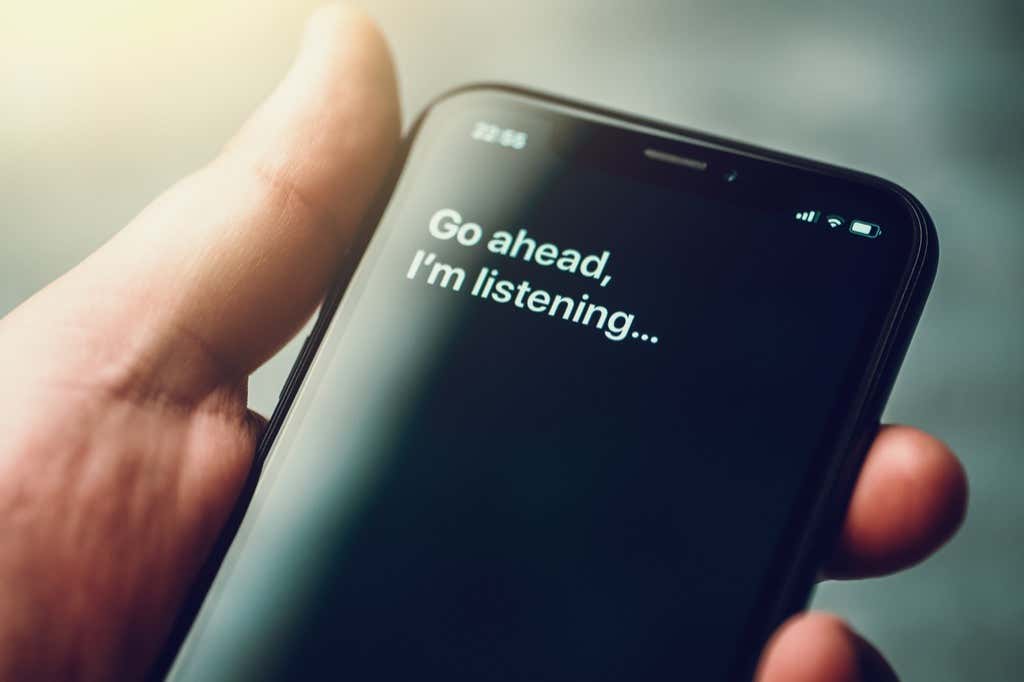
Halten Sie Android davon ab, Ihnen zuzuhören
Wenn Sie das Aktivierungswort „Hey Google“ deaktivieren, hört Ihr Gerät nicht mehr aktiv auf Sie zu. Darüber hinaus sollten Sie den Mikrofonzugriff für Google- und Google Assistant-Apps deaktivieren. Verhindern Sie schließlich, dass Google Sprach-/Audioaufzeichnungen von Ihrem Gerät auf Google-Server hochlädt.
1. Deaktivieren Sie die Sprachaktivierung für Google Assistant
Google zeichnet Ihre Stimme auf, wenn Sie auf Ihrem Android-Gerät Befehle oder Anfragen an Google Assistant senden. So deaktivieren Sie die Sprachaktivierung von Google Assistant auf Ihrem Gerät.
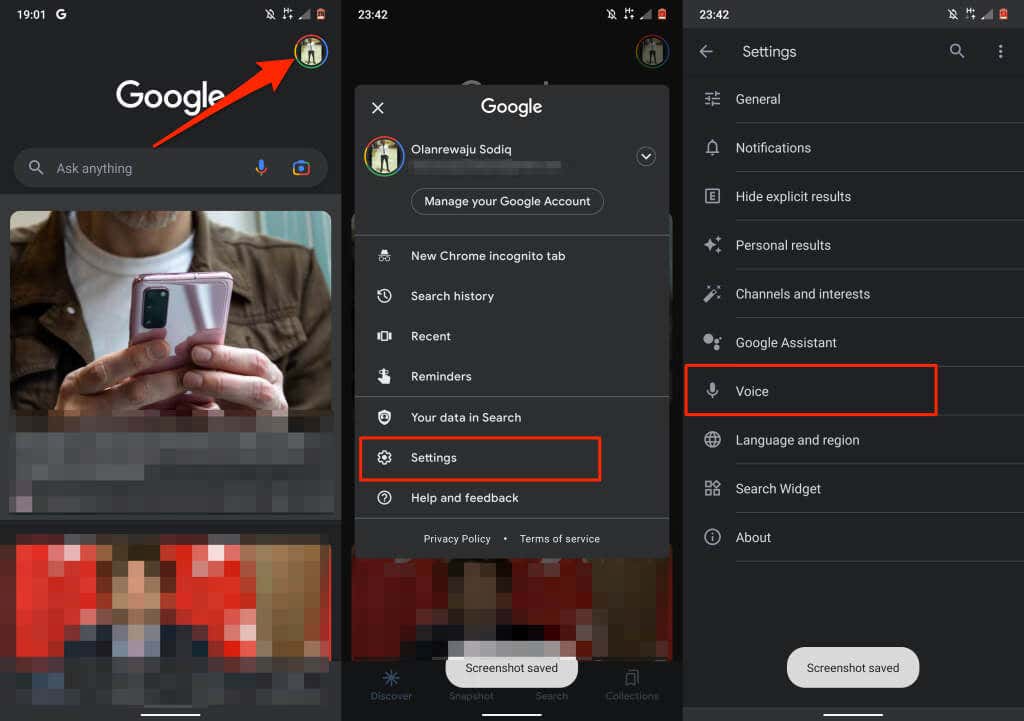
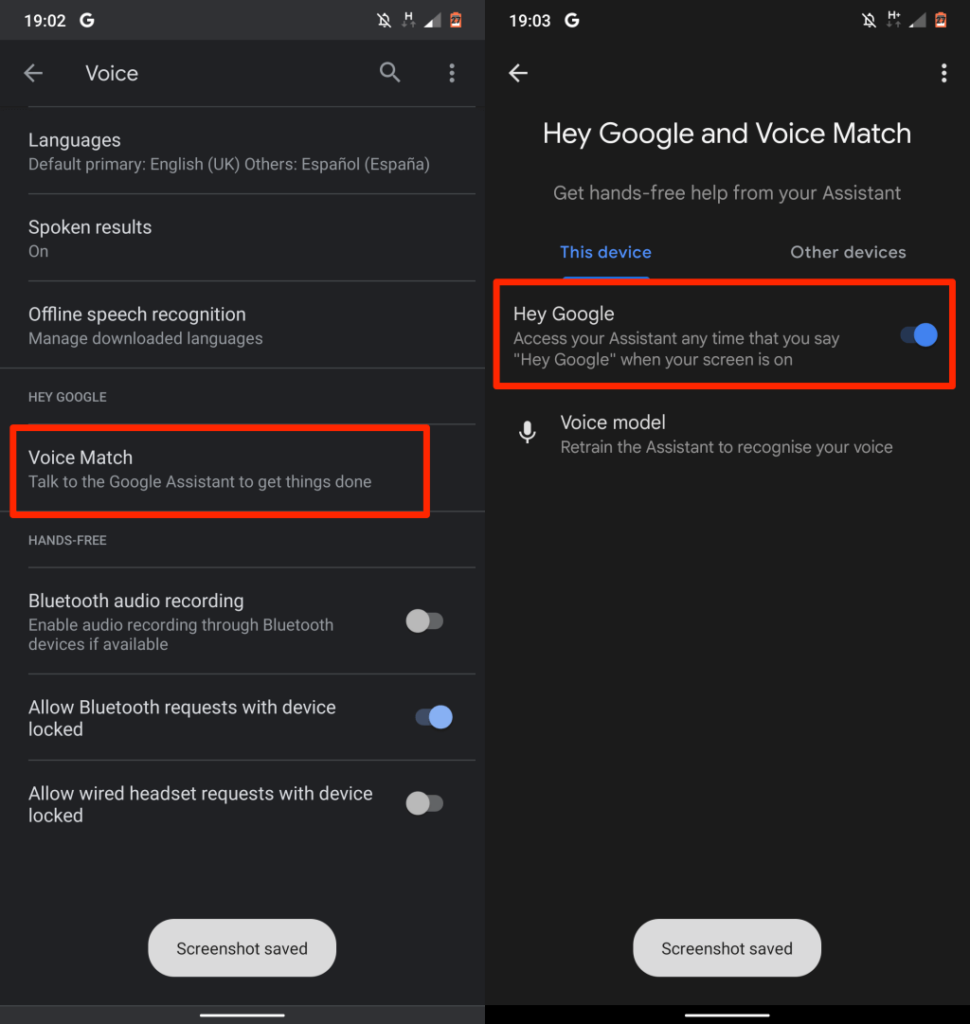
Alternativ können Sie im Einstellungsmenü Google Assistant auswählen, Hey Google und Voice Match auswählen und Hey Google deaktivieren.
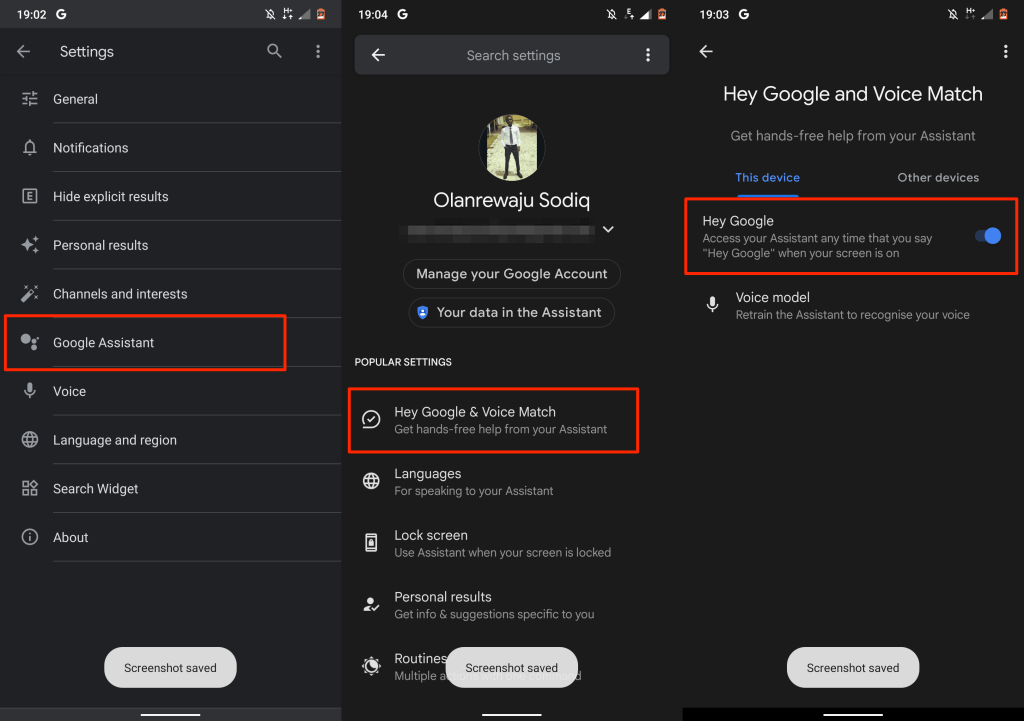
Einige (Google-)Apps können Ihre Stimme über Assistant auch dann noch hören und überwachen, wenn Sie das Weckwort „Hey Google“ deaktiviert haben. Wenn Sie „Hey Google“ umschalten, erscheint eine Meldung auf dem Bildschirm, die Sie darüber informiert, dass Assistant in Google Maps, Android Auto und anderen Fahr-Apps noch aktiv ist.
Tippen Sie im Popup auf Fahreinstellungen und deaktivieren Sie die Option Während der Fahrt .
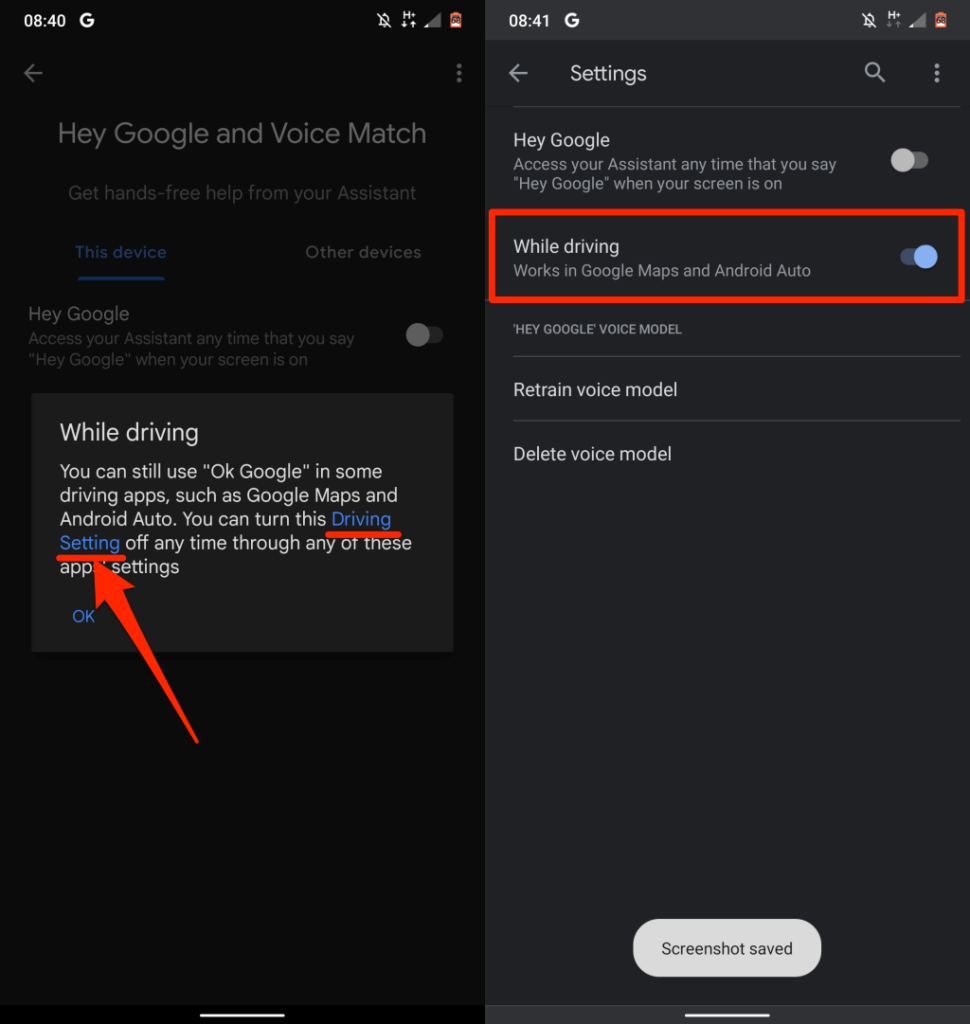
2. Mikrofonzugriff für Google und Google Assistant widerrufen
Dies ist eine sehr effektive Möglichkeit, den Sprachassistenten von Google und andere Apps/Dienste daran zu hindern, Ihnen zuzuhören. Beachten Sie jedoch, dass die Spracheingabe in Apps ohne Zugriff auf das Mikrofon Ihres Geräts nicht funktioniert.
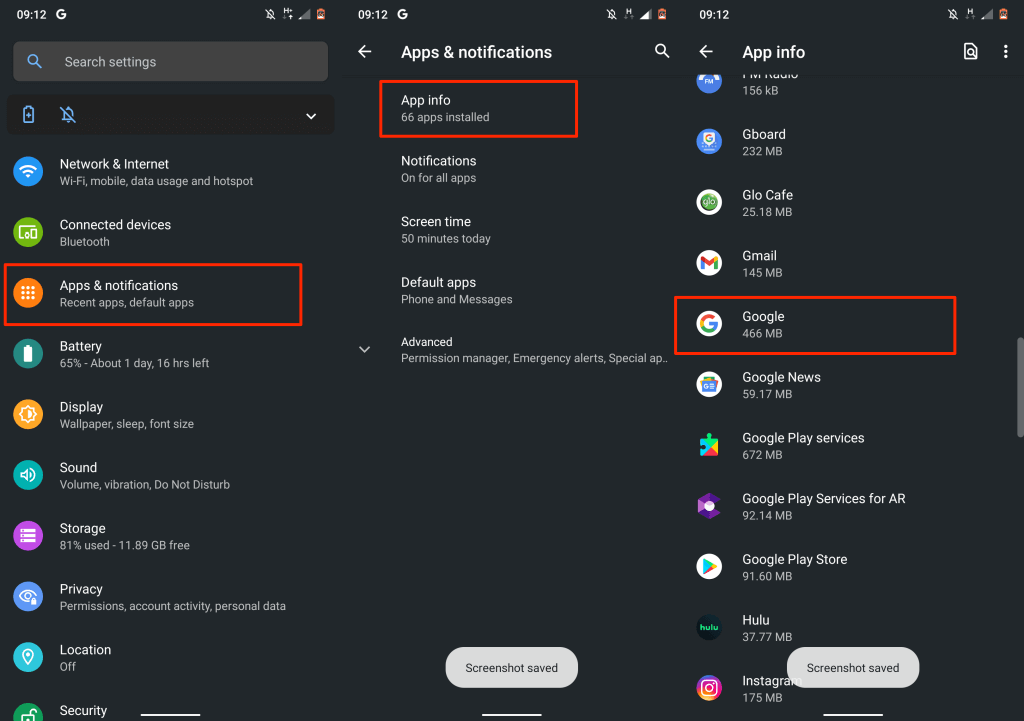
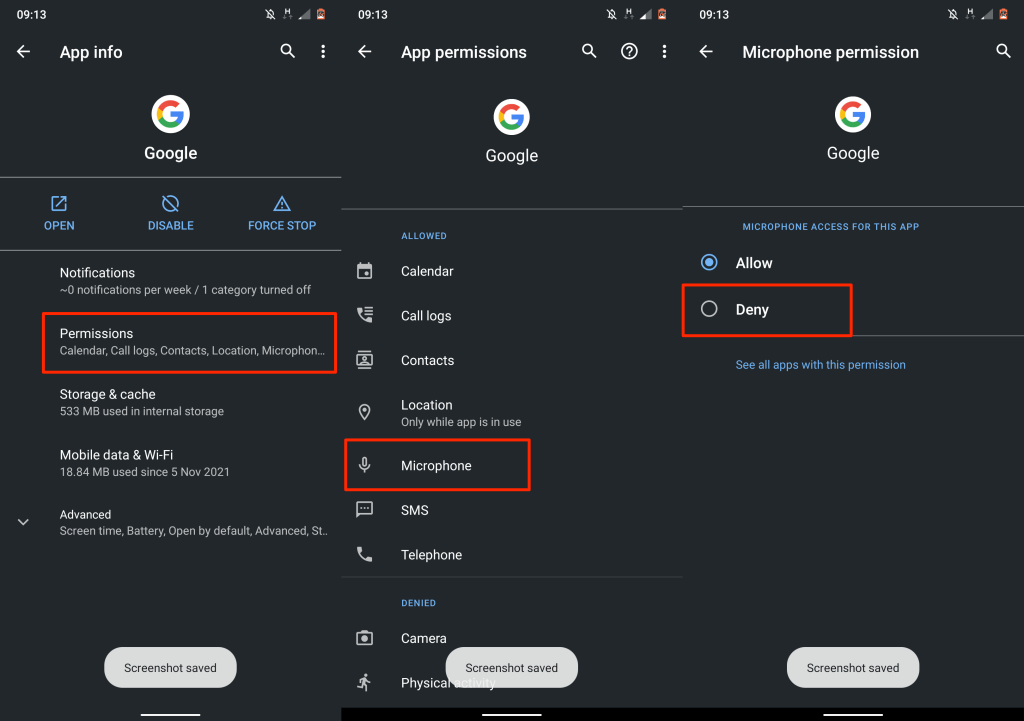
3. Audioaufnahme deaktivieren
Wenn Sie auf Ihrem Android-Gerät mit Google-Diensten interagieren, speichert Google Ihre Sprachaufzeichnung, um Ihre Anfragen zu bearbeiten und die Dienste zu verbessern. Verhindern Sie, dass Google Ihre Sprachaufzeichnung speichert, wenn Sie möchten, dass Ihr Telefon Ihnen nicht mehr zuhört.
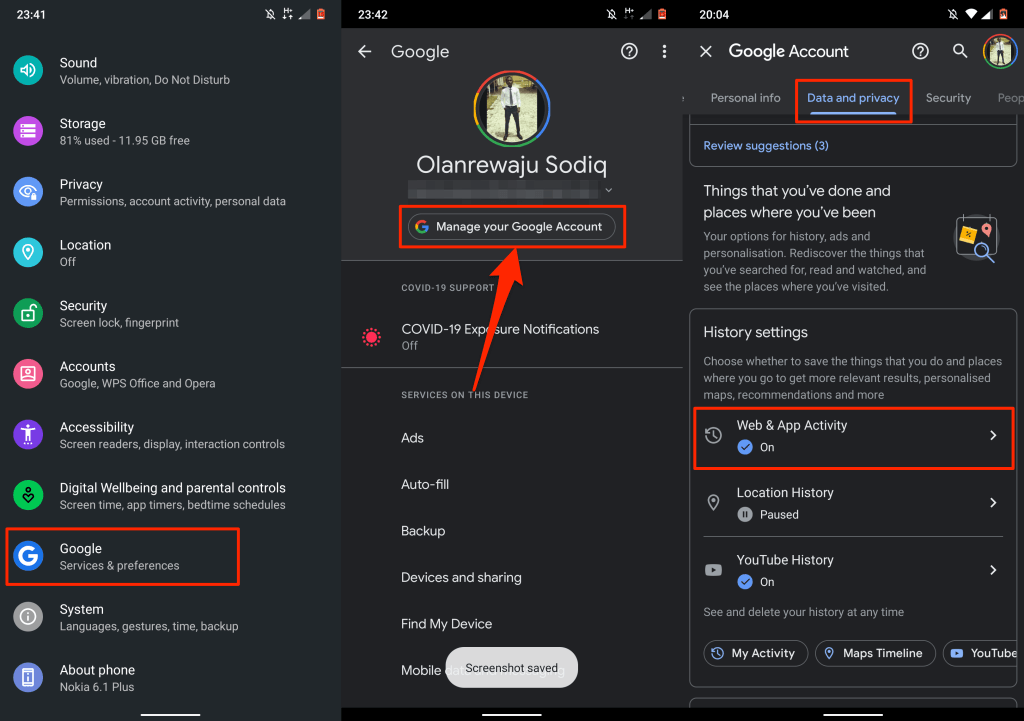
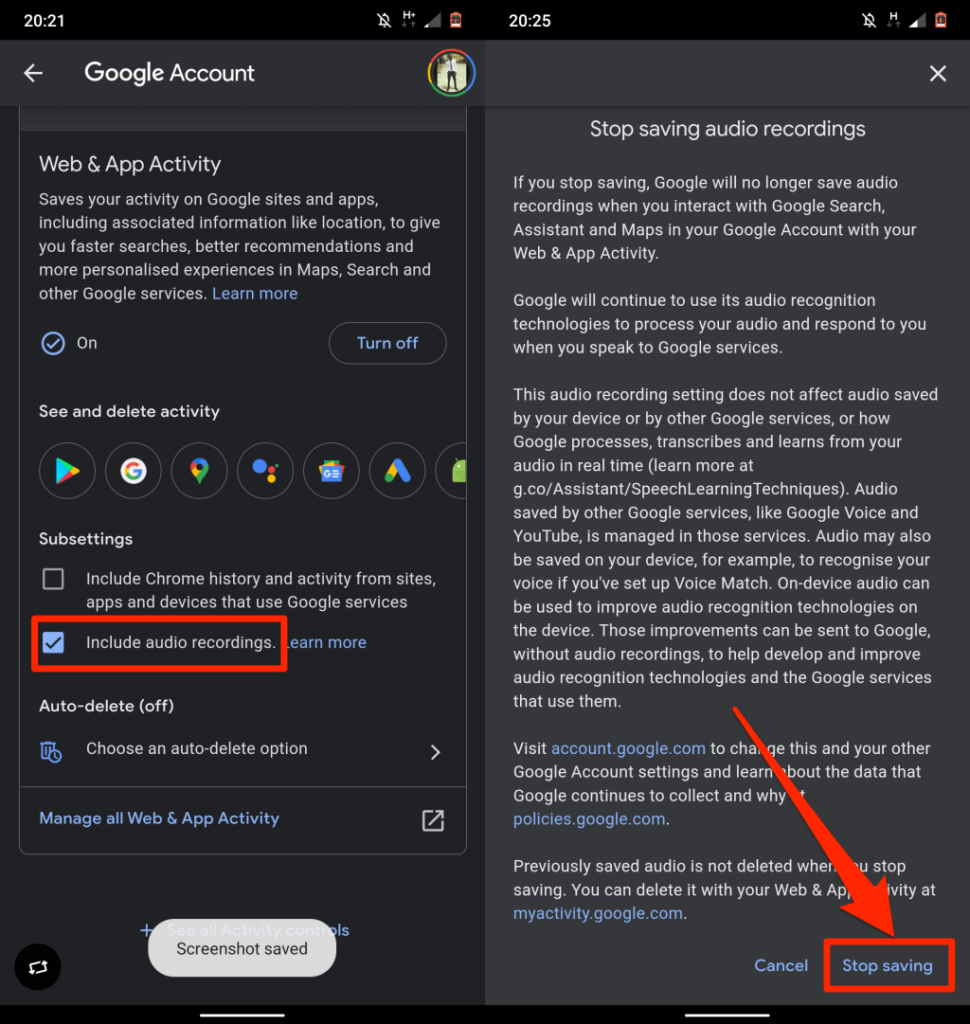
Verhindern Sie, dass das iPhone oder iPad Ihnen zuhört
Wie Sie verhindern, dass Ihr iPhone oder iPad Ihnen zuhört, hängt von den Apps und Diensten ab, die Sie nutzen. Wenn Sie sich fragen, was Ihr iPhone dazu veranlasst, ständig auf Ihre Stimme zu hören und sie zu überwachen, sind virtuelle Assistenten-Apps/-Funktionen die häufigsten Übeltäter – genau wie Android..
In diesem Abschnitt zeigen wir Ihnen, wie Sie verhindern können, dass diese Apps/Dienste Ihre Stimme auf Ihrem iPhone erfassen.
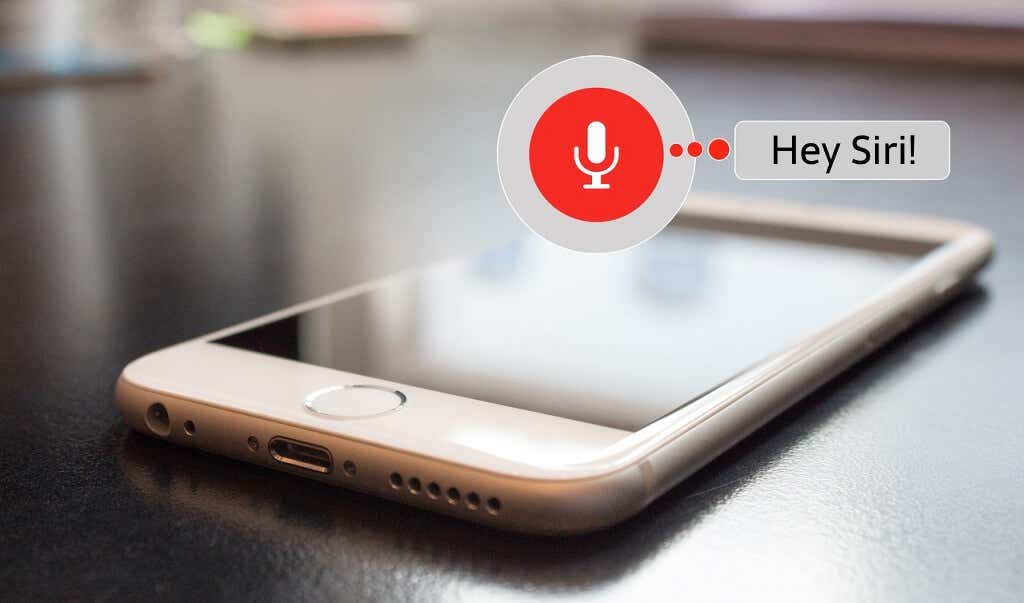
1. Legen Sie Ihr iPhone mit der Vorderseite nach unten
Standardmäßig verfügen iPhones mit iOS 9 oder neuer über eine „Facedown-Erkennung“, die zur Verlängerung der Akkulaufzeit beiträgt. Apple nutzt den Näherungssensor und die Umgebungslichtsensoren Ihres iPhones, um zu erkennen, ob der Bildschirm nach unten zeigt. Wenn der Bildschirm mit der Vorderseite nach unten auf einen Tisch oder eine andere ebene Fläche gelegt wird, geht die Displaybeleuchtung nicht an – selbst wenn Sie eine Benachrichtigung erhalten.
Sie können Siri auch daran hindern, den „Hey Siri“-Satz zu hören oder darauf zu reagieren, indem Sie Ihr iPhone mit der Vorderseite nach unten legen. Es handelt sich um eine inhärente Funktion, die Sie nicht deaktivieren können.
Wenn Siri immer noch reagiert, wenn Ihr iPhone verdeckt oder abgedeckt ist, ist der digitale Assistent wahrscheinlich so konfiguriert, dass er die Einstellungen überschreibt.
Gehen Sie zu Einstellungen >Barrierefreiheit >Siri und deaktivieren Sie Immer auf „Hey Siri“ achten
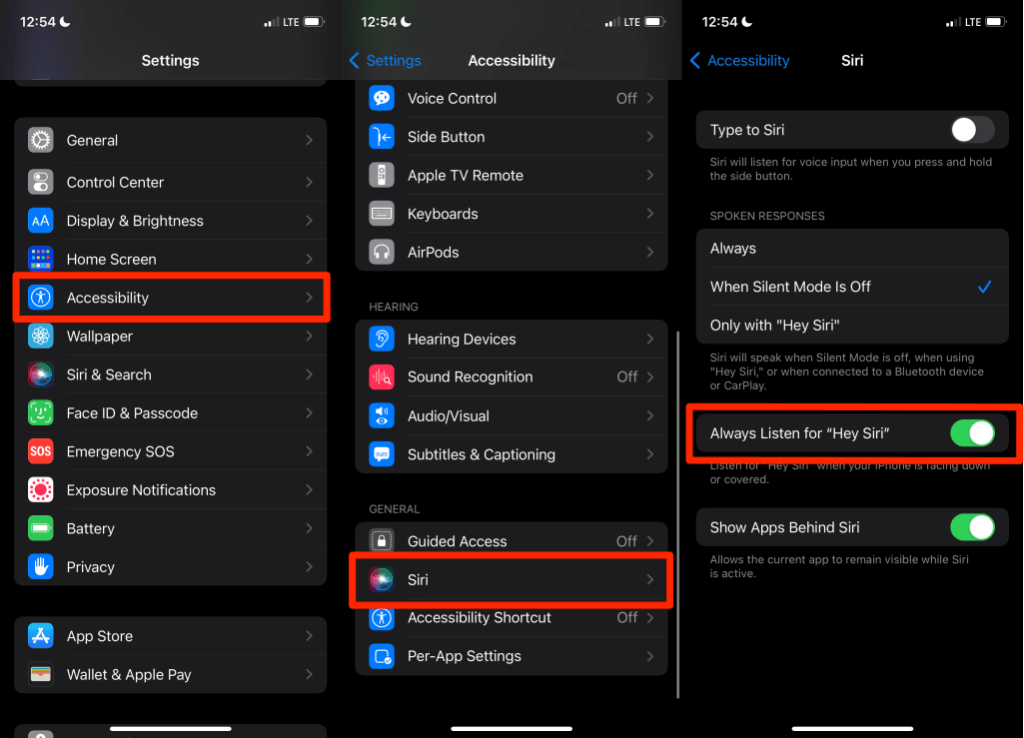
2. Schalten Sie die Sprachaktivierung für Siri aus
Mit iOS können Sie Siri, den digitalen Assistenten von Apple, per Sprache oder per Knopfdruck aktivieren. Wenn Ihr iPhone oder iPad Siri per Sprache aktiviert, hört Siri immer im Hintergrund zu. Siri reagiert/aktiviert nur, wenn es sein heißes Wort oder Weckwort erkennt – z. B. „Hey Siri“. Um zu verhindern, dass Siri Ihnen rund um die Uhr zuhört, konfigurieren Sie Ihr iPhone so, dass Siri per Knopfdruck aktiviert wird.
Auf diese Weise hört der digitale Assistent nur zu, wenn Sie die Seitentaste Ihres iPhones gedrückt halten.
Öffnen Sie Einstellungen , tippen Sie auf Siri & Suche und deaktivieren Sie Auf „Hey Siri“ achten und „Siri zulassen, wenn gesperrt“. Dadurch wird verhindert, dass Ihr iPhone aktiv auf Siri-Befehle wartet.
Wenn Ihr iPhone Face ID unterstützt, aktivieren Sie Seitentaste für Siri drücken , um die Tastenaktivierung für Siri zu aktivieren. Aktivieren Sie bei iPhones mit Home-Taste Für Siri Home drücken .
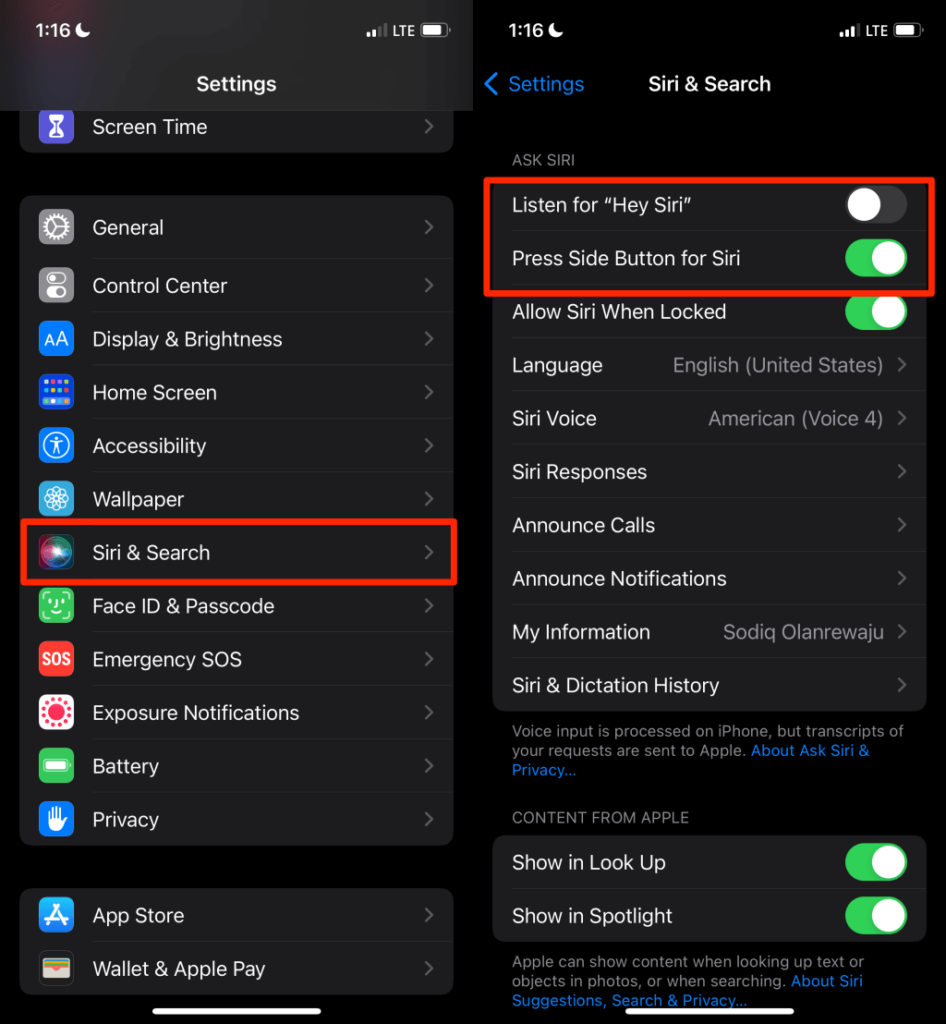
3. Aktivieren Sie „In Siri eingeben“
Wenn Sie Apple Ihre Stimme immer noch nicht anvertrauen, senden Sie Ihre Siri-Anfragen oder -Befehle stattdessen als Textnachrichten..
Gehen Sie zu Einstellungen >Barrierefreiheit >Siri und aktivieren Sie In Siri eingeben .
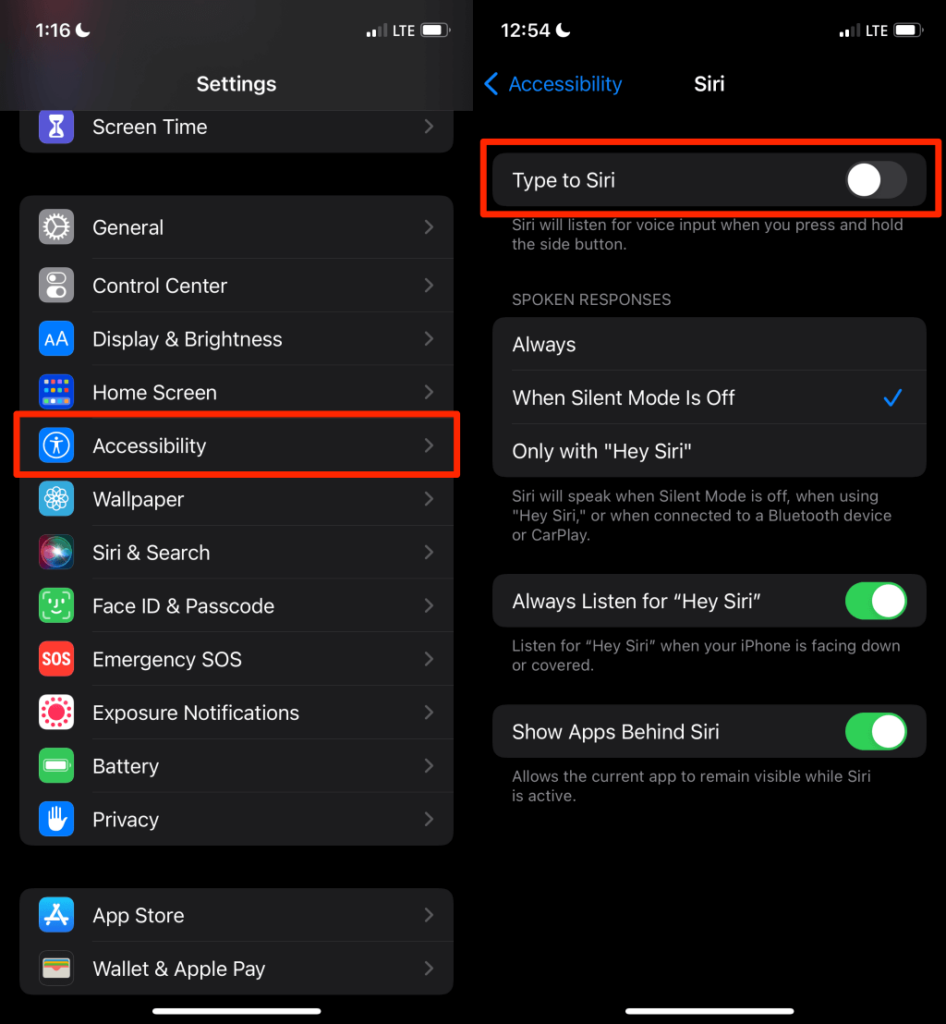
Um Siri zu verwenden, halten Sie die Seitentaste Ihres iPhones gedrückt, geben Sie etwas in das Textfeld ein und tippen Sie auf Fertig , um die Anfrage an Siri zu senden.
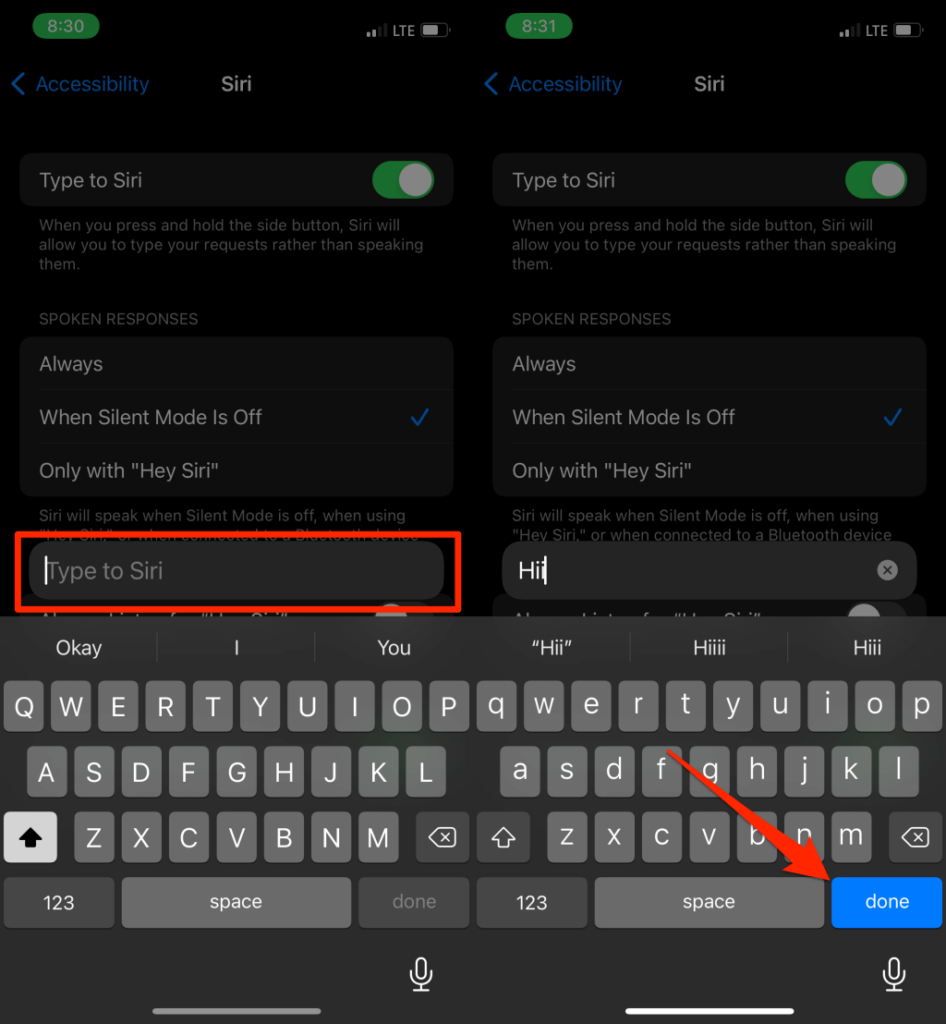
4. Schließen Sie die Google- und Google Assistant-App
Auf iOS-Geräten können Google-Dienste nicht auf die „Hey Google“-Tastatur warten, wenn sie geschlossen sind. Schließen Sie diese Apps, wenn Sie nicht möchten, dass sie Ihre Stimme auf Ihrem iPhone oder iPad hören oder aufzeichnen.
5. Deaktivieren Sie den Mikrofonzugriff für Google Assistant
Wenn Google Assistant der bevorzugte digitale Assistent auf Ihrem iPhone ist, deaktivieren Sie den Mikrofonzugriff für die App. Dadurch wird verhindert, dass die App Ihnen zuhört, während Sie auf das Aktivierungswort „Hey Google“ oder „OK Google“ warten.
Öffnen Sie Einstellungen , wählen Sie Assistent und deaktivieren Sie den Mikrofon -Zugriff in den Google Assistant-Einstellungen.
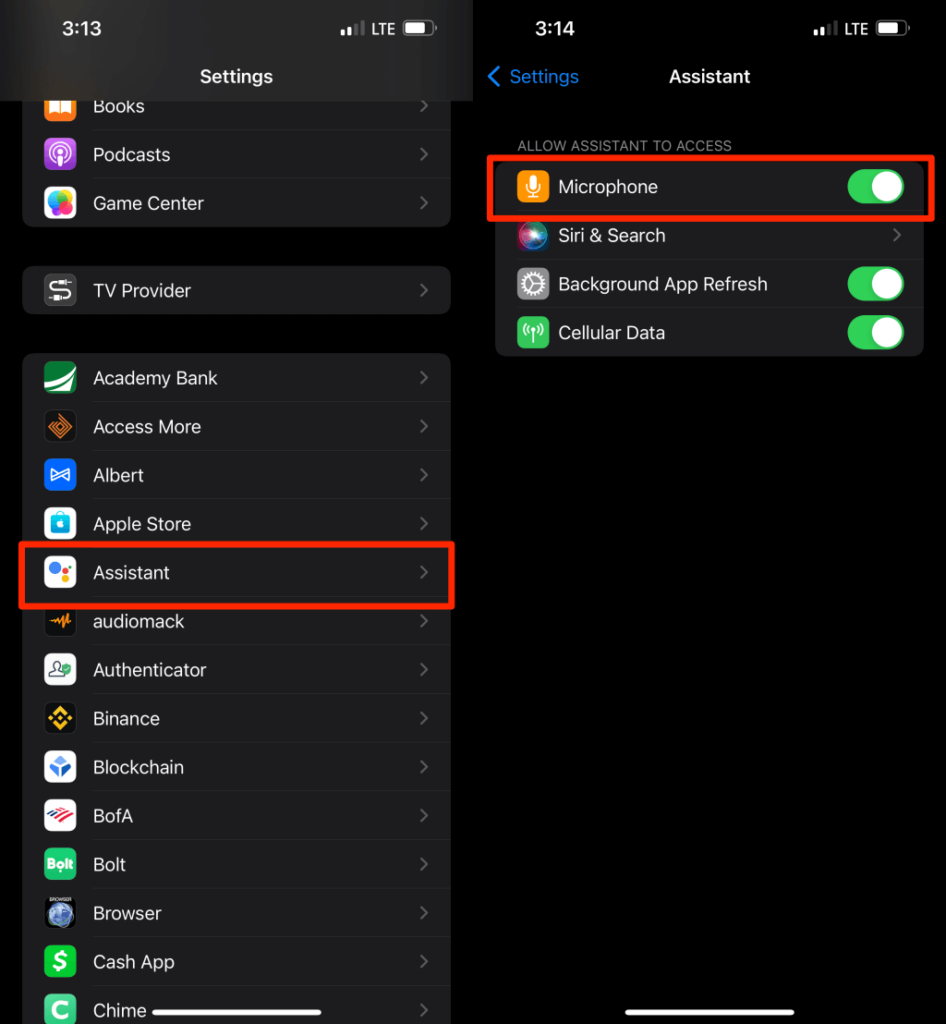
Löschen Sie alte Sprachaufzeichnungen auf Ihrem Telefon
Im obigen Abschnitt haben wir Ihnen nur gezeigt, wie Sie verhindern können, dass Ihr Telefon Ihnen zuhört. Hier erfahren Sie, wie Sie zuvor gespeicherte Audiodaten (und Aufzeichnungen) löschen, die von Ihrem Gerät hochgeladen wurden.
Wenn Sie digitale Assistenten verwenden, werden Sprach- und Textbefehle auf Apple (für Siri) oder Google (für Google Assistant) hochgeladen. Diese Unternehmen speichern Ihre Stimme auch, wenn Sie mit anderen Diensten, die sie besitzen, stimmlich interagieren – Google-Suche, Karten, YouTube usw.
Obwohl Apple diese Audioaufnahmen sind nicht verknüpft zu Ihren persönlichen Daten beibehält, gibt es Hinweise darauf, dass Ihre Stimme aufgezeichnet und auf Google hochgeladen wird, wenn Sie Assistant, Maps und die Suche verwenden.
Wenn Sie diesen großen Unternehmen Ihre Stimme oder Sprachaufzeichnungen nicht anvertrauen, sollten Sie sie aus ihrer Datenbank löschen.
Siri-Verlauf auf Siri löschen
Gehen Sie zu Einstellungen >Siri & Suche >Siri & Wörterbuchverlauf und tippen Sie auf Siri & Diktierverlauf löschen und wählen Sie erneut Siri- und Diktatverlauf löschen ..
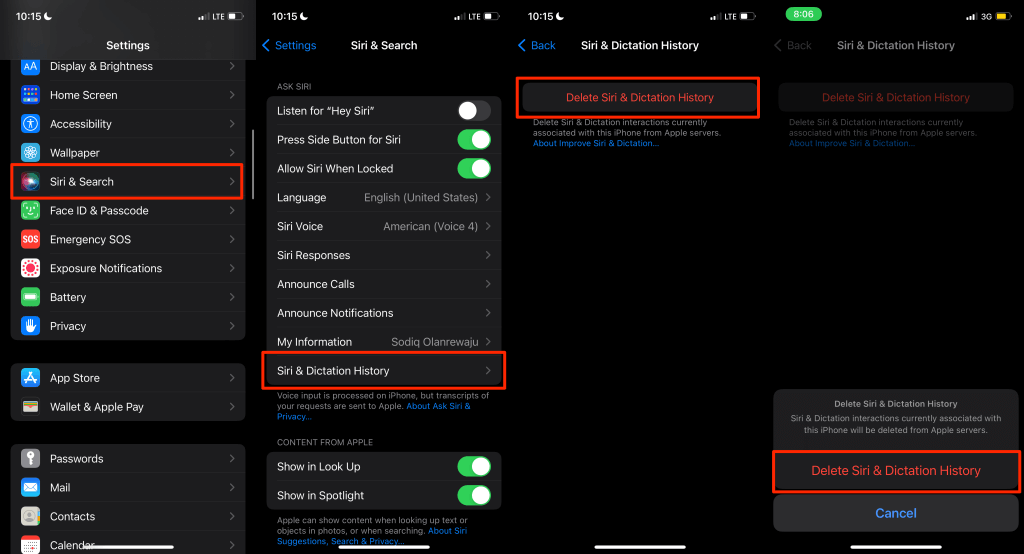
Sprachanfrageverlauf in Android und iOS anzeigen und löschen
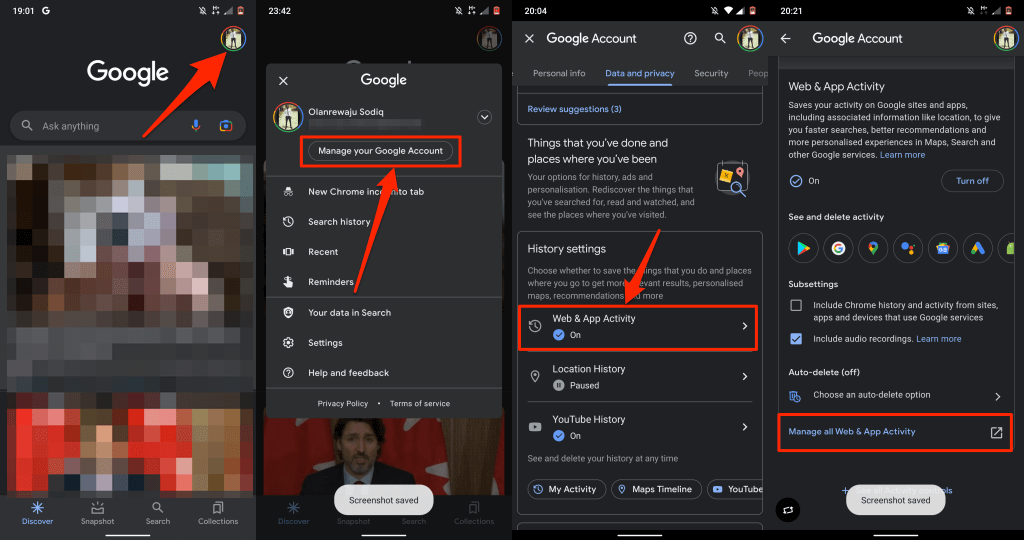
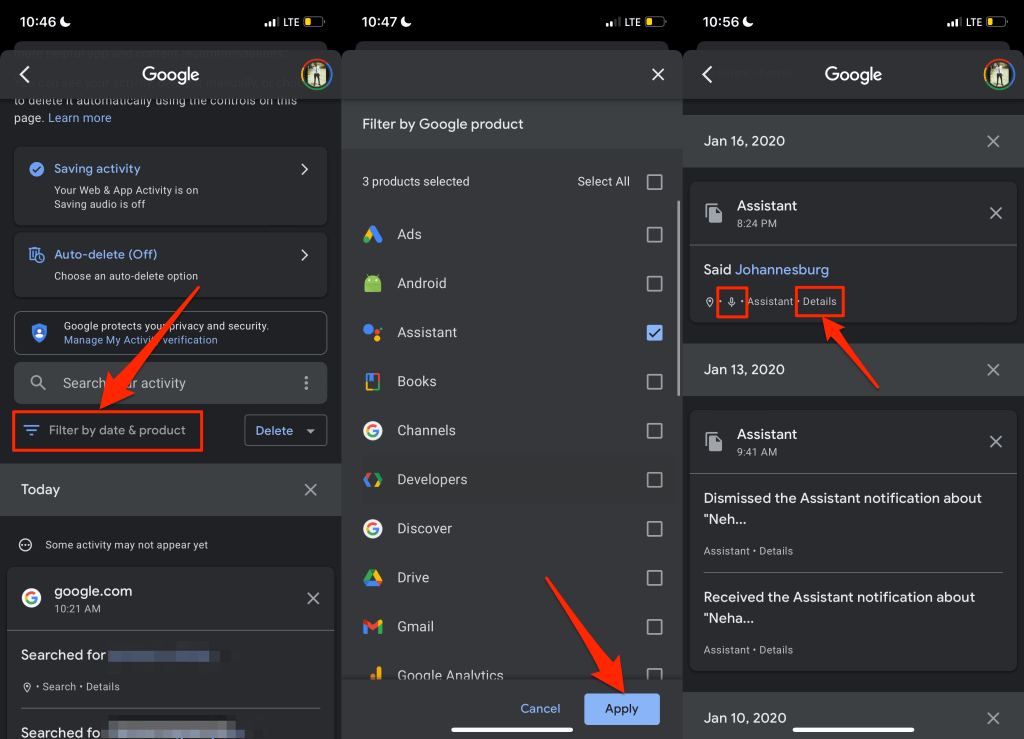
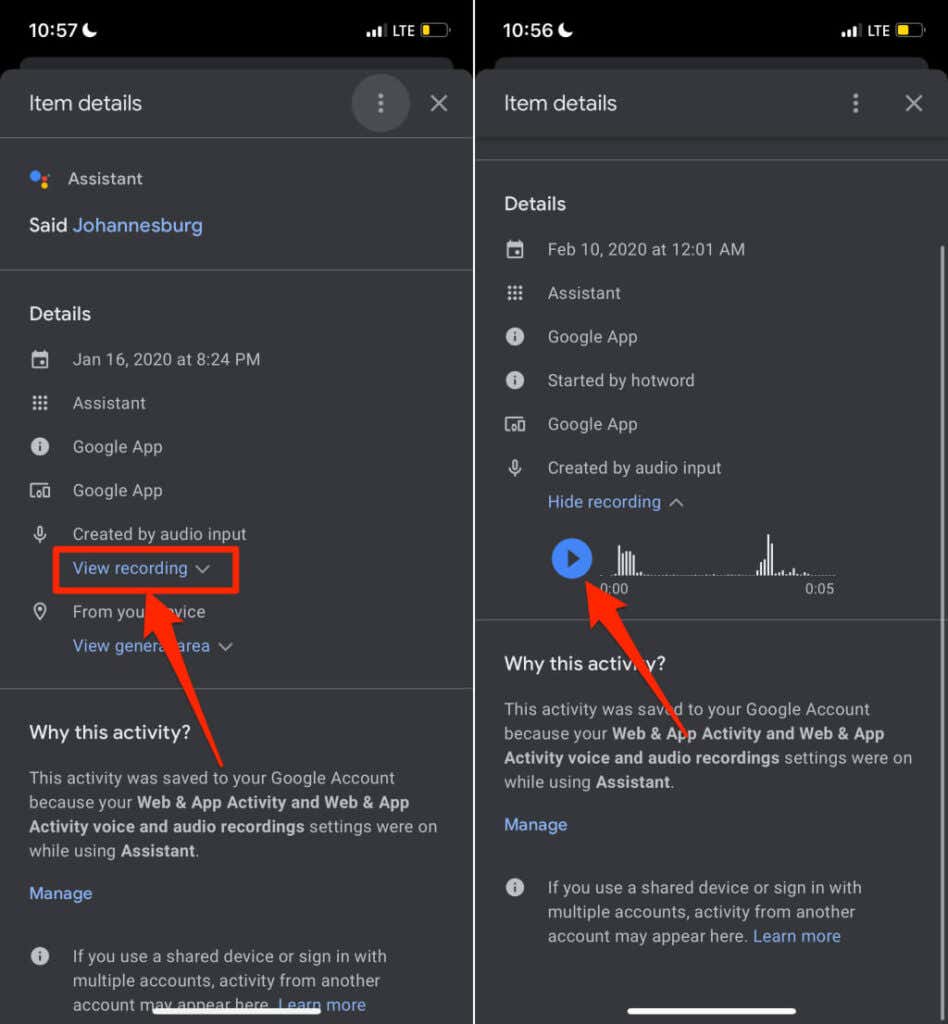
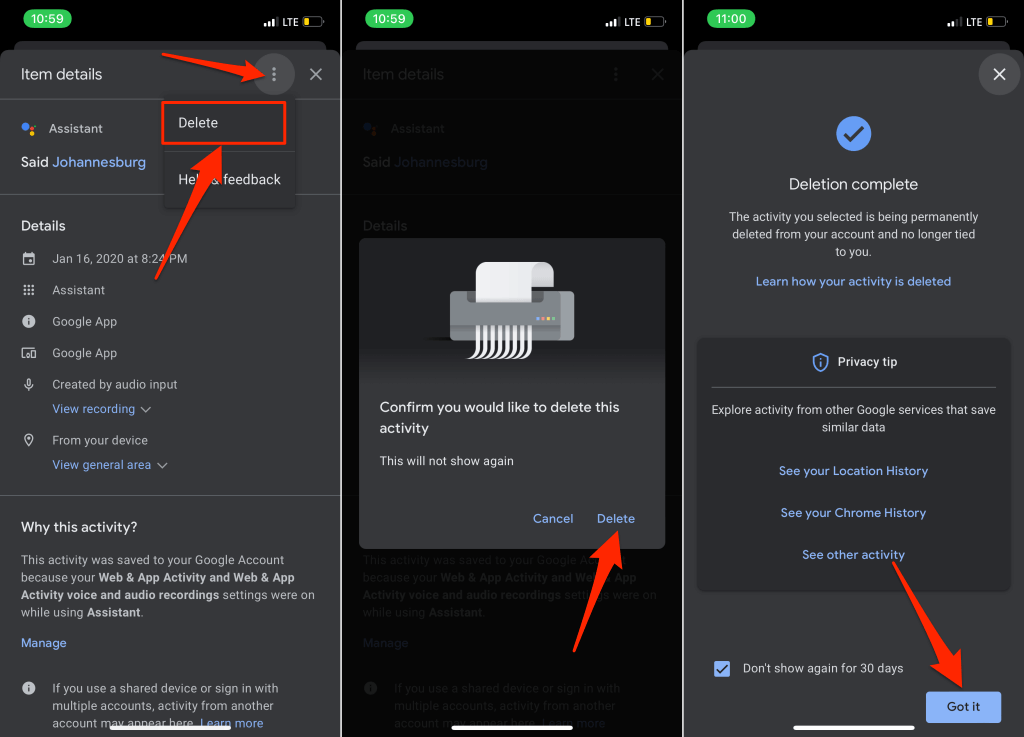
Alle Abhörkanäle blockieren
Es sind nicht nur virtuelle Assistenten, die Ihre Stimme aufzeichnen und auf ihre Server hochladen. Social-Media-Plattformen können über Ihr Smartphone zuhören für Marketingzwecke – um Ihnen gezielte Werbung zu liefern. Wenn Sie mit den oben aufgeführten Änderungen fertig sind, stellen Sie sicher, dass Sie Stoppen Sie personalisierte Werbung bei Google und andere Social-Media-Plattformen verwenden. Dadurch wird verhindert, dass die Plattformen Ihren Verlauf verfolgen und basierend auf Ihren Aufzeichnungen oder Gesprächen ein Werbeprofil erstellen.
.